四、交易助手
交易助手用于提供未成交单的自动监控以及后续处理功能。
单击“状态栏”的“交易助手”按钮打开交易助手设置对话框,主界面如图3-16所示:

图3-16. “交易助手”主界面
交易助手的窗口包含以下内容:(分别包括监控开仓单和监控平仓单设置页面)
l 启用设置:分别启动开仓单或者平仓单的监控。
l 重发次数设置:设置撤单重发的次数。
l 撤单设置:对撤单的时机进行设置。
l 撤单成功后处理设置: 对撤单成功后,是否重发,如何重发等进行设置。
l 监控帐户: 对交易助手的监控帐户范围进行限定。
l 监控范围: 对交易助手的作用合约品种范围进行限定。
l 启动/关闭监控按钮:是否启动交易助手,启动/关闭监控后,状态栏的交易助手图标会显示当前的状态。
l 保存设置按钮:对上面的各项设置修改后,单击[保存设置]保存设置信息。
【问题】我设置了交易助手,为什么没有按照设定撤单、重发?
【回答】(以开仓单设置为例)要仔细检查四个地方,如图3-17所示。1号位置,保证勾选启用设置;2号位置勾选需要监控的账户;3号位置,设置好监控的商品,如图所示的情况意味着监控全部商品;4号位置要先保存设置,然后“启动监控”。这里“启动监控”是个开关按钮,启动之后,按钮上的文字改变为“关闭监控”。交易助手运行时,可以关闭窗口,在后台运行。
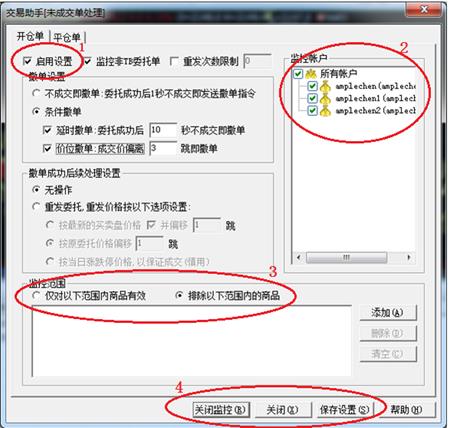
图3-17. “交易助手”设置注意事项
【注意】
l 交易助手在客户端运行;
l 当使用多台计算机进行交易时,不要同时对某个帐户下的某个商品在两台机器上同时启动交易助手,这样会导致撤单后重复发单。
1、删除公式
打开已加载公式的超级图表,在公式名称上单击鼠标右键,弹出快捷菜单,选择“删除[###]”;或者在超级图表空白处单击鼠标右键,打开“公式应用设置”,然后删除目标公式。
2、设置公式属性
打开已加载公式的超级图表,在公式名称上单击鼠标右键,弹出快捷菜单,选择“[###]属性设置”,在不同的标签页内分别设置;或者在超级图表空白处单击鼠标右键,打开“公式应用设置”,然后进行属性设置,如图3-18所示。
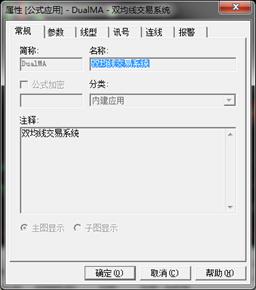
图3-18. “公式属性设置”对话框
n 交易策略的讯号设置
交易开拓者公式应用中使用Buy、SellShort等交易指令函数可在超级图表中相应Bar的位置标出交易讯号,讯号标记的风格颜色将按照系统中的默认设置显示,即在图表中显示为向上或向下的箭头,并在买卖价位处用侧向箭头进行标记。如果用户希望进行个性化的设置,那么在图表中插入公式应用之后,选中讯号标记,右键菜单中单击“属性设置”,选择“讯号”选项卡设置。讯号设置的界面如图3-19所示:

图3-19. “公式属性设置--讯号”设置对话框
对于四种交易指令,可分别设置是否显示公式应用名称,是否显示交易数量,以及讯号箭头和价位箭头的类型和颜色。系统默认的是将多头的开平仓设置为黄色,空头的开平仓设置为紫红色。
n 开平仓连线
开仓、平仓之间的连线可清楚地表示出一次交易是盈利还是亏损,软件通过不同的颜色将连线区分为获利线和亏损线,具体的线条风格,粗细和颜色都可根据用户自己的需求自由设置。
右键菜单中“属性设置”中,单击“连线”选项卡,如图3-20:

图3-20. 公式属性设置—连线”设置对话框
系统默认连线设置:盈利交易的开平之间连红线,亏损交易的开平之间连绿线。
可通过单击“设为默认值”按钮将当前对话框中的各项设置保存为系统默认值,之后可在其他地方使用该默认设置。也可通过单击“恢复默认值”按钮将当前对话框的各项设置还原为系统默认值。修改完毕,单击“确定”按钮将当前的设置传递给调用窗口,单击“取消”放弃所有修改。